現金出納帳のデータ化
現金出納帳のデータ化は、通帳やクレカ明細のデータ化と異なり、勘定科目が記載されている場合があります。 STREAMEDで同じ名称の科目が登録されている場合、科目名も入力してデータ化できます。 詳細は3.データの確認をご覧ください。
現金出納帳のデータ化条件は「現金出納帳のデータ化条件」をご覧ください。
1.現金出納帳の登録
STREAMEDウェブ版にログインし、顧問先を選んで「新規登録」をクリックします。
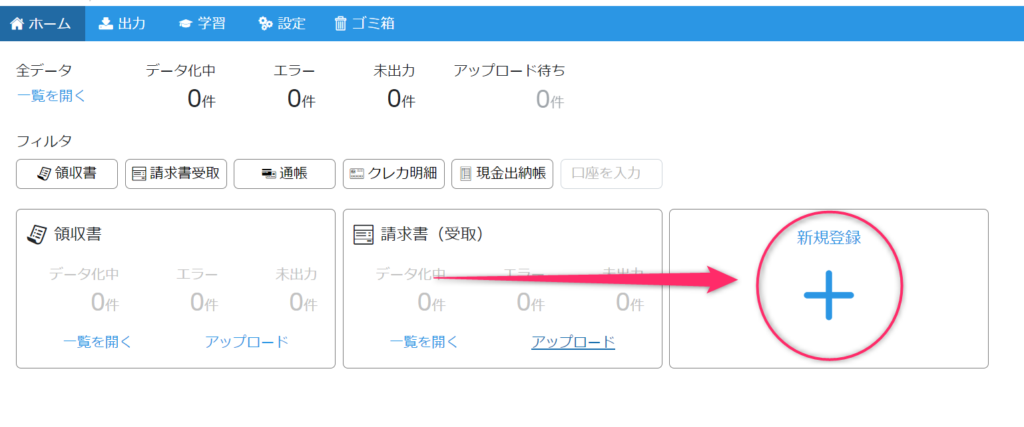
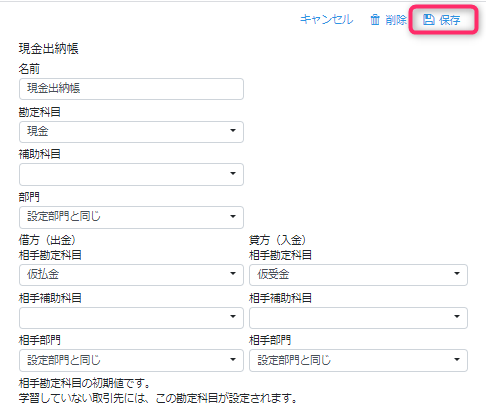
必要事項を入力し、最後に「保存」を押せば出納帳の登録が完了です。
勘定科目はあらかじめ初期設定しておきます。(STREAMEDに登録のない科目が記載されている場合、初回はここで設定した内容でデータ化します)
2.現金出納帳の画像を取り込む
では、早速「STREAMEDアップローダー」で現金出納帳の画像を取り込みましょう。 アップローダーで「取り込み > 現金出納帳」を押します。
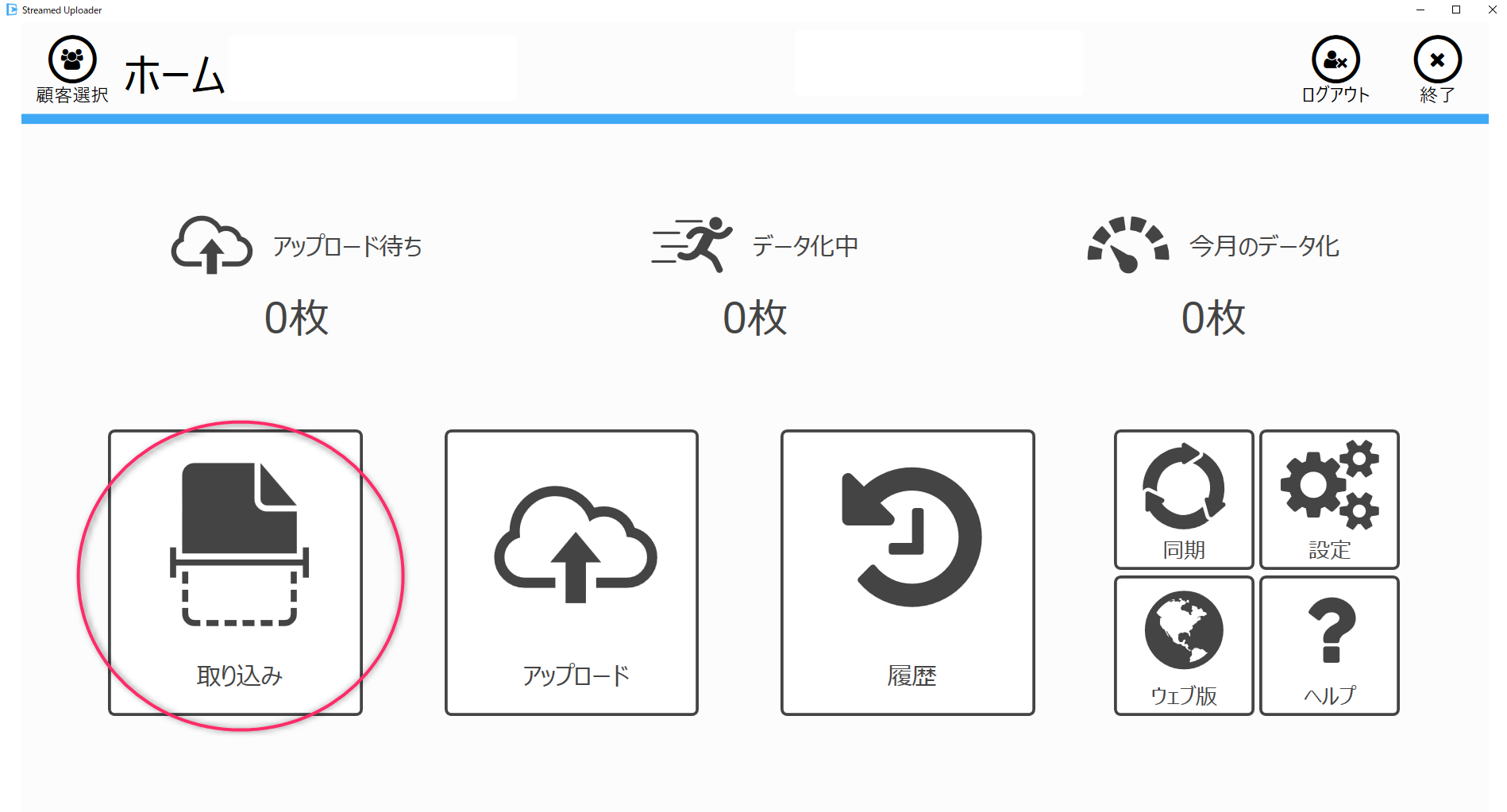
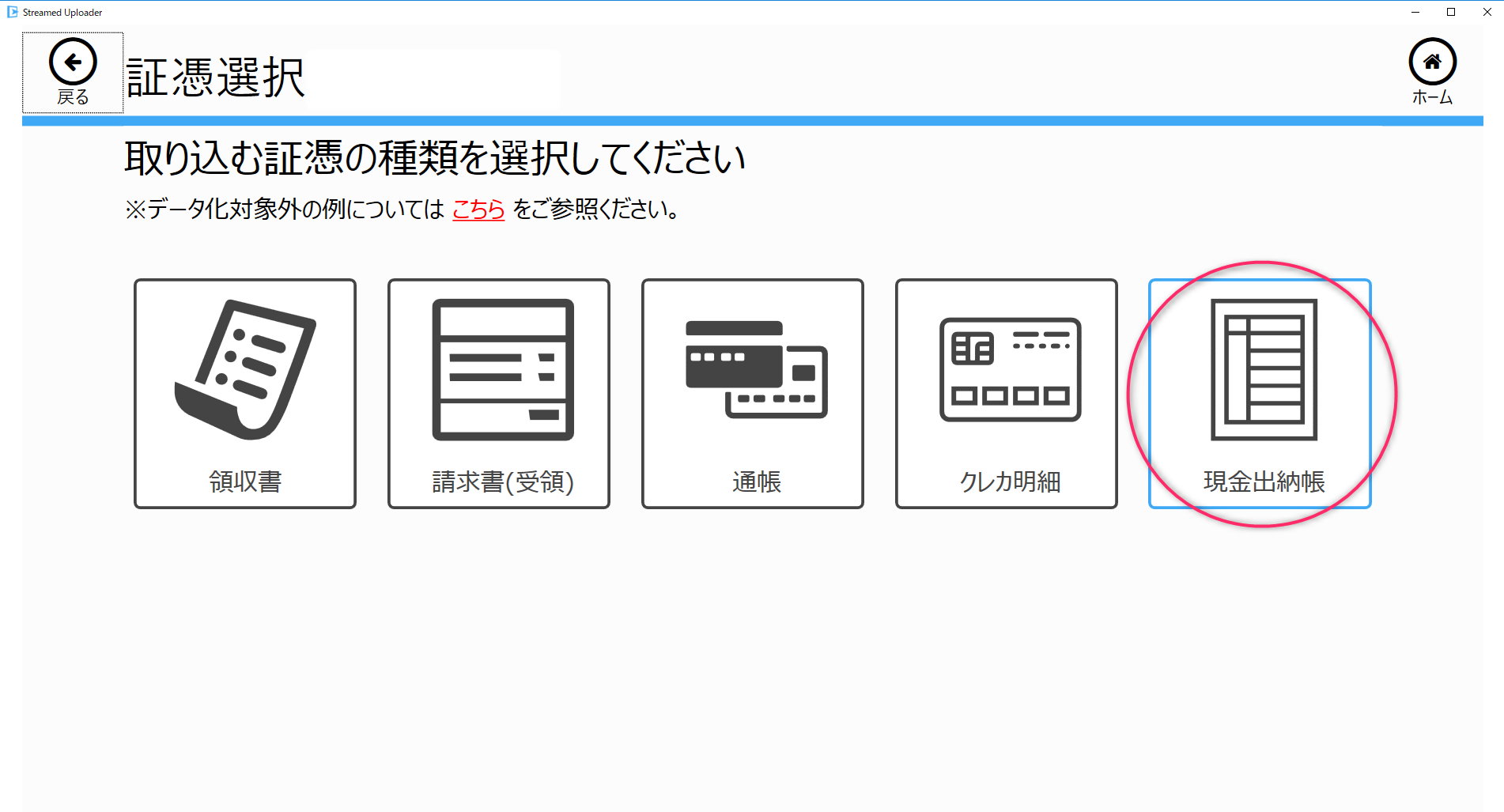
先ほどSTREAMEDウェブ版で登録した現金出納帳が表示されていることを確認してください。
あらかじめ出納帳を登録しておくと、画面に出納帳名称が表示されます。
登録したはずなのに表示されていない場合、一度アップローダーのホーム画面に戻り「同期」を押すと表示されます。
アップロードする現金出納帳を選択してください。
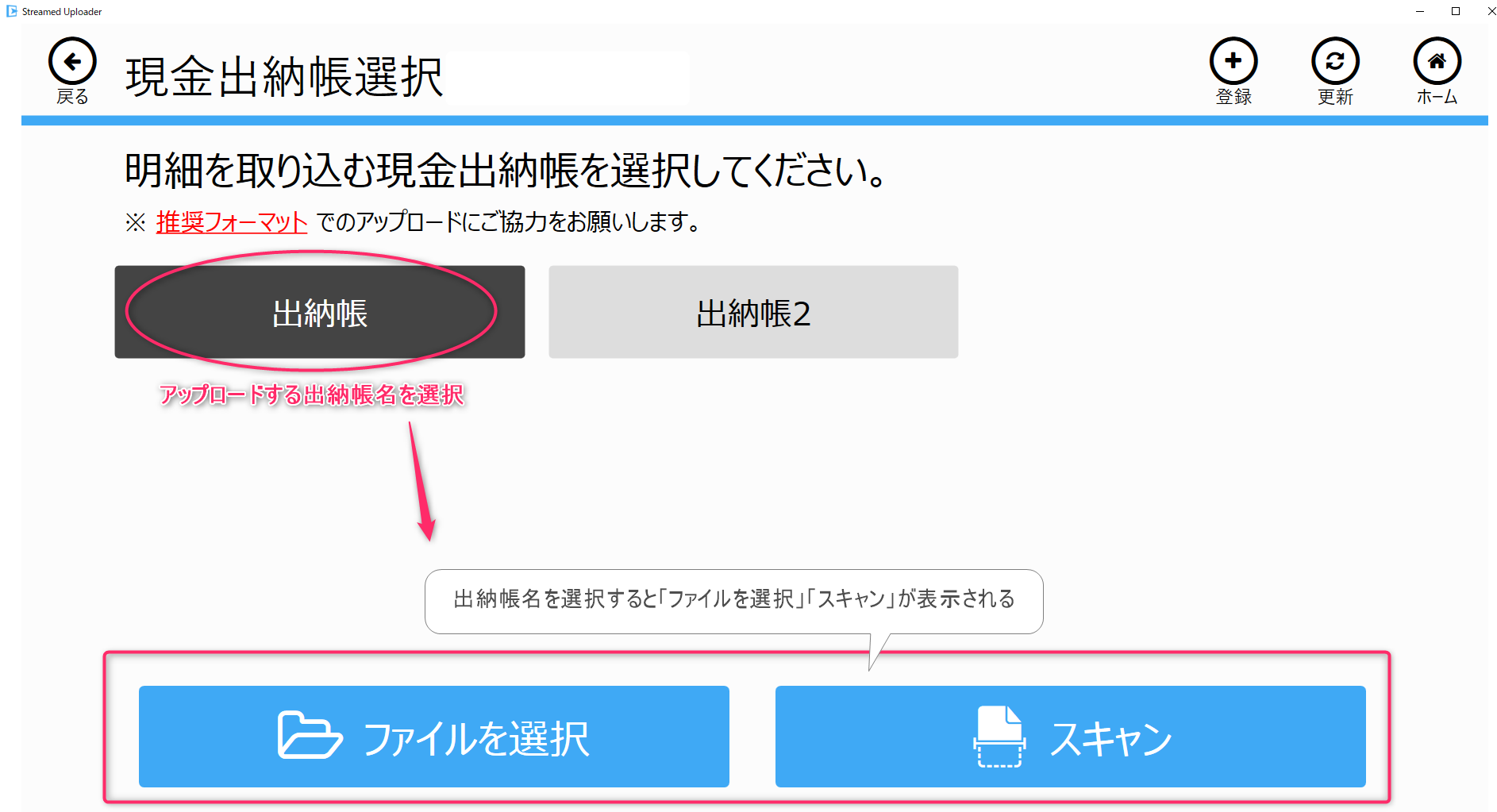
「ファイルを選択」または「スキャン」を押して、画像を取り込みます。
画像の取り込みが完了したら「画像を確認する」を押してください。取り込んだ現金出納帳の画像が確認できます。「アップロード」を押すと自動データ化が開始されます。
3.データの確認
現金出納帳はアップロードしてから1営業日以内にデータ化が完了します。完了通知メールが届くので、STREAMEDウェブ版にログインして顧客選択後、現金出納帳の「一覧を開く」をクリックします。
アップロードされた画像に何らかの問題がありデータ化ができなかった場合、エラーメッセージが表示されます。 現金出納帳の「一覧を開く」を選択した画面で必ずご確認ください。
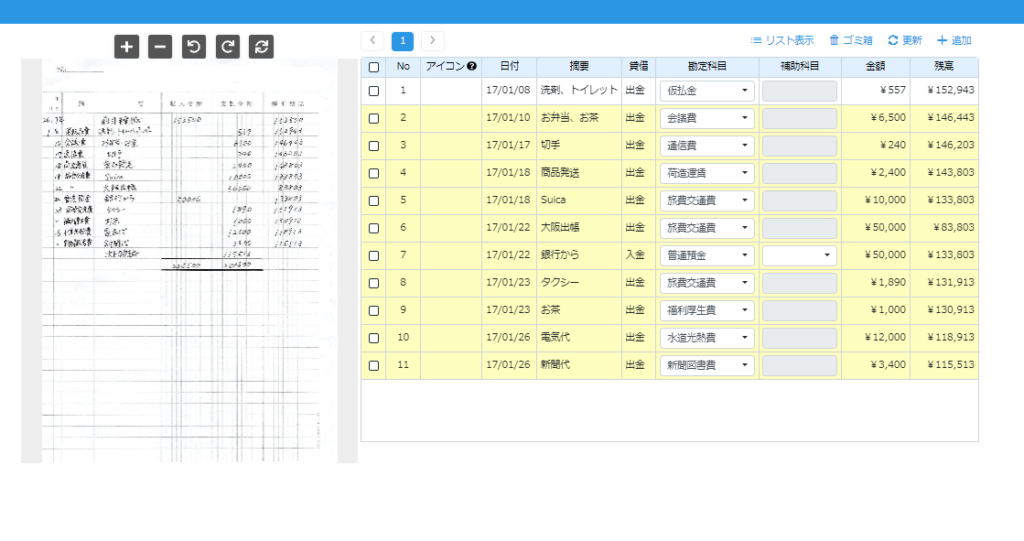
|
現金出納帳のデータ化は、勘定科目が記載されている場合があります。 科目の設定はこちらをご覧ください。 もし科目がデータ化されていない場合、名称が一致していない場合があります。 コードが一致していればコードのみの記載でもデータ化可能です。 |
仕分け編集画面で内容を編集し、次もその取引先について同じ内容の仕訳にしたい場合は「学習」を押してください。 次からその内容が自動的に反映されます。
既に自動データ化したものをまとめて編集したい場合、以下のいずれかの方法で編集してください。
- 仕訳データ一覧の左側にあるチェックボックスにチェックを入れると、上部に「編集」ボタンが出現します。
「編集」を押すと、チェックを入れた仕訳データをまとめて編集できます。 - 学習した内容を手作業で反映できます。該当の仕訳データの詳細画面を表示し「適用」ボタンを押します。
4.現金出納帳のデータ出力
仕訳のデータ化が完了したら、会計ソフトの形式に合わせて出力してみましょう。
「出力 > 新規」をクリックし、「証憑種別」のプルダウンから「現金出納帳」を選んでください。
そうすると、指定した現金出納帳のデータのみを出力できます。(領収書など他の仕訳と一緒に出力する場合は「証憑種別」は選択せずにそのままダウンロードしてください)
あとはお使いの会計ソフトにインポートをして完了です。
STREAMED(ストリームド)は、領収書やレシート、通帳などをスキャンするだけで、
AI-OCRとオペレーターが99.9%の精度でデータ化、1営業日以内に仕訳データを納品する会計事務所のための自動記帳サービスです。
会計事務所プランを現在ご利用中の方のお問い合わせ先
050-5434-8299
※受付時間:10:30~17:00(土・日・祝を除きます)
会計事務所プランのご利用を検討中の方のお問い合わせ先
03-6682-2657
※受付時間:10:00~18:00(土・日・祝を除きます)

